Google Переводчик
НА ЭТОМ СЕРВИСЕ МОГУТ СОДЕРЖАТЬСЯ ПЕРЕВОДЫ, ВЫПОЛНЕННЫЕ С ПОМОЩЬЮ ВЕБ-СЛУЖБЫ КОМПАНИИ GOOGLE. КОМПАНИЯ GOOGLE ОТКАЗЫВАЕТСЯ ОТ ВСЕХ ГАРАНТИЙ, КАСАЮЩИХСЯ ПЕРЕВОДОВ, ЯВНЫХ ИЛИ ПОДРАЗУМЕВАЕМЫХ, ВКЛЮЧАЯ ЛЮБЫЕ ГАРАНТИИ ТОЧНОСТИ, НАДЕЖНОСТИ И ЛЮБЫЕ ПОДРАЗУМЕВАЕМЫЕ ГАРАНТИИ КОММЕРЧЕСКОЙ ГОДНОСТИ, ПРИГОДНОСТИ ДЛЯ КОНКРЕТНЫХ ЦЕЛЕЙ И НЕНАРУШЕНИЯ ПРАВ ИНТЕЛЛЕКТУАЛЬНОЙ СОБСТВЕННОСТИ.
Подробные руководства Nikon Corporation (далее «Nikon») переведены для вашего удобства с помощью программного обеспечения для перевода на базе веб-службы Google Переводчик. Были предприняты все возможные усилия для обеспечения точности перевода, однако ни один автоматический перевод не является идеальным и не предназначен для замены переводов, выполненных людьми. Переводы предоставляются «как есть» в качестве сервиса для пользователей подробных руководств Nikon. Не дается никаких гарантий, явных или подразумеваемых, в отношении точности, надежности или правильности любых переводов, сделанных с английского языка на любой другой язык. Некоторый контент (например, изображения, видео, контент в формате Flash Video и т. д.) может быть переведен неточно из-за ограничений программного обеспечения для перевода.
Официальный текст содержится в версиях подробных руководств на английском языке. Любые расхождения или различия, возникшие в переводе, не являются обязывающими и не имеют юридической силы с точки зрения соблюдения или исполнения законодательства. При возникновении любых вопросов, связанных с точностью информации, содержащейся в переведенных подробных руководствах, следует обращаться к версии руководств на английском языке (официальная версия).
Копировать изображения
Кнопка G U D меню воспроизведения
| Вариант | Описание |
|---|---|
| [ Выбрать источник ] | Выберите карту, с которой будут скопированы снимки. |
| [ Выберите изображение (я) ] | Выберите изображения для копирования. |
| [ Выберите папку назначения ] | Выберите папку назначения на оставшейся карте (карта, не выбранная для [ Выбрать источник ]). |
| [ Копировать изображения? ] | Скопируйте картинки. |
Копирование изображений
-
Выберите [ Выбрать источник ].
Выделите [ Выбрать источник ] и нажмите 2 , чтобы открыть диалоговое окно [ Выбрать источник ].
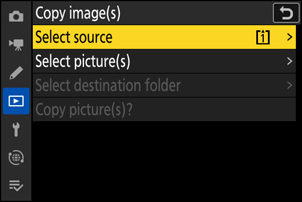
-
Выберите карту, содержащую изображения для копирования.
Выделите гнездо для карты, содержащей снимки, которые нужно скопировать, и нажмите J , чтобы выбрать выделенное гнездо и вернуться в меню [ Копировать изобр. ].
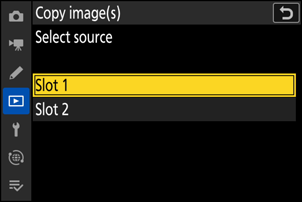
-
Выберите [ Выбрать изображение(я) ].
Выделите [ Выберите изображение(я) ] и нажмите 2 для просмотра экрана [ Выберите изображение(я) ].
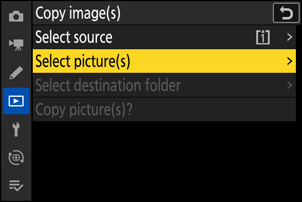
-
Выберите исходную папку.
- Выделите папку, содержащую изображения для копирования, и нажмите 2 , чтобы отобразить меню [ Изображения, выбранные по умолчанию ].
- Чтобы скопировать все снимки с карты в выбранный слот, выделите [ Все снимки в слоте ], нажмите J и перейдите к шагу 10.
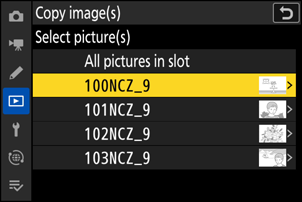
-
Сделайте первоначальный выбор.
Выберите изображения, которые будут выбраны по умолчанию.
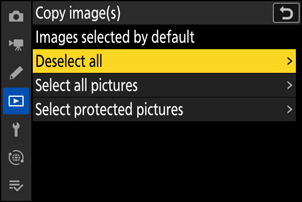
Вариант Описание [ Отменить все ] Ни одно из изображений в выбранной папке не будет выбрано по умолчанию.
- Выберите этот вариант, если хотите выбрать изображения по отдельности.
[ Выбрать все изображения ] Все изображения в выбранной папке будут выбраны по умолчанию.
- Выберите этот вариант, если вы хотите скопировать все или большую часть изображений в папке.
[ Выберите защищенные изображения ] По умолчанию будут выбраны только защищенные изображения в папке. -
Выберите дополнительные изображения.
- Выделите изображения и нажмите кнопку W ( Q ) для выбора; выбранные картинки отмечены галочкой (
 ). Чтобы снять галочку (
). Чтобы снять галочку ( ) и отмените выбор текущего изображения, нажмите кнопку W ( Q ) еще раз.
) и отмените выбор текущего изображения, нажмите кнопку W ( Q ) еще раз. - Чтобы просмотреть выделенное изображение в полноэкранном режиме, нажмите и удерживайте кнопку X
- Убедившись, что все снимки, которые вы хотите скопировать,
 метки, нажмите J , чтобы вернуться в меню [ Копировать изображения ].
метки, нажмите J , чтобы вернуться в меню [ Копировать изображения ].
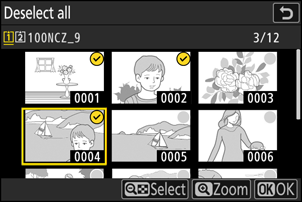
- Выделите изображения и нажмите кнопку W ( Q ) для выбора; выбранные картинки отмечены галочкой (
-
Выберите [ Выбрать папку назначения ].
Выделите [ Выбрать папку назначения ] и нажмите 2 , чтобы отобразить параметры [ Выбрать папку назначения ].
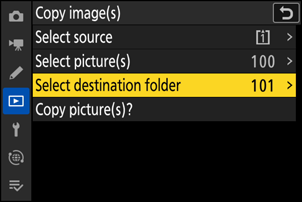
-
Выберите папку назначения.
Выделите один из следующих вариантов и нажмите 2 .
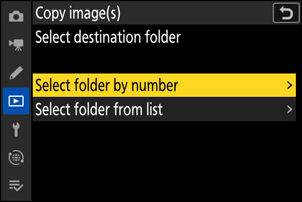
Вариант Описание [ Выбрать папку по номеру ] Введите номер папки назначения ( 0 Выберите папку по номеру ). Если папка с выбранным номером еще не существует, будет создана новая папка.
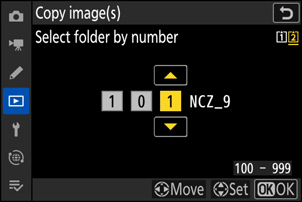
[ Выберите папку из списка ] Выберите папку назначения из списка существующих папок.
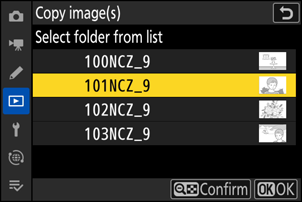
-
Выберите папку.
После ввода номера папки или выделения имени папки нажмите J , чтобы выбрать папку и вернуться в меню [ Копировать изображения ].
-
Выберите [ Копировать изображения? ].
Выделите [ Копировать изображения? ] и нажмите J , чтобы отобразить диалоговое окно подтверждения.
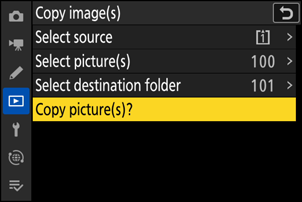
-
Выберите [ Да ].
- Камера отобразит сообщение «[ Копировать? ]” вместе с количеством снимков, которые будут скопированы.
- Выделите [ Да ] и нажмите J , чтобы скопировать выбранные снимки.
- Нажмите J еще раз, чтобы выйти после завершения копирования.
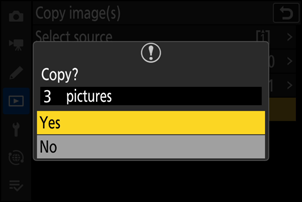
Предостережения: копирование изображений
- Снимки не будут скопированы, если на карте назначения недостаточно места.
-
Если папка назначения содержит файл с тем же именем, что и одно из копируемых изображений, появится диалоговое окно подтверждения. Выберите [ Заменить существующее изображение ] или [ Заменить все ], чтобы заменить существующий файл или файлы. Защищенные файлы в папке назначения не будут заменены. Выберите [ Пропустить ], чтобы продолжить без замены существующих файлов. Выберите [ Отмена ] для выхода без копирования каких-либо изображений.
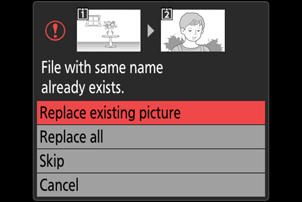
- Рейтинги и защита копируются вместе с картинками.
- Во избежание потери питания во время копирования убедитесь, что батарея полностью заряжена, или перед копированием видео подключите прилагаемый адаптер переменного тока для зарядки или дополнительный адаптер переменного тока и разъем питания.

